应用图标是每个桌面必然存在的一部分,它可以帮助我们快速的打开各种应用,而图标的大小和图标的距离影响着图标的美观,那么当我们图标距离不符合我们心意时,我们该怎么调整呢?下面小编就来介绍一下,桌面图标之间的距离该如何调整?
1.先说最简单也是最粗暴的一个办法,就是在桌面按着CTRL键,拨动鼠标的滚轮,图标自然就变大缩小了。

桌面图标之间的距离该如何调整?
2.右击桌面---属性---个性化---窗口颜色---高级外观设置---项目---图标间距,这时候我们就能调整图标的间距了哦。
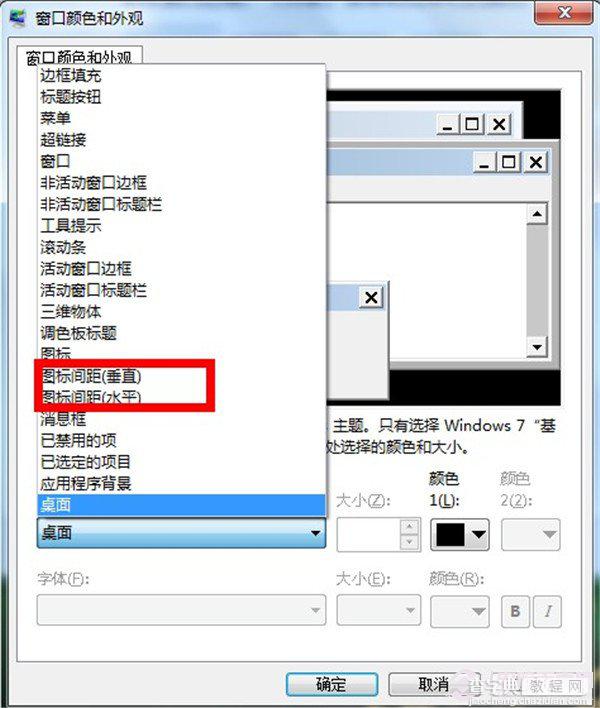
桌面图标之间的距离该如何调整?
3.开始---运行---输入regedit回车,打开注册表编辑器,然后ctrl键+F打开搜索框,分别定位键值IconSpacing(用来确定桌面图标水平间距)和键值IconVerticalSpacing(用来确定桌面图标垂直间距),它们的默认值为-1125,我们可以将它们的值设为默认值,或者根据实际情况自己设定大小哦。
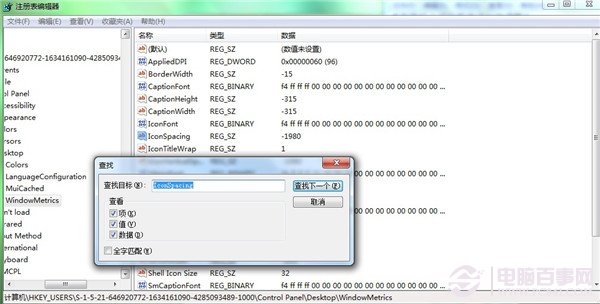
桌面图标之间的距离该如何调整?
【怎么调整桌面图标之间的距离让图标美观些】相关文章:
★ Win10 Mobile内置here离线地图包数据怎么升级?
★ win10桌面图标怎么设置像文件夹中的图标一样显示? 8种显示形式介绍
★ Win10/Win7/Win8.1中怎么一个命令修复桌面图标缓存?
★ 怎么修改Win7开机登录界面壁纸 Win7开机登录界面壁纸修改图文教程
★ Win10桌面壁纸怎么设置?Win10更换桌面壁纸的方法
★ win10桌面图标布局错乱怎么办 win10系统玩游戏后桌面图标位置错乱的原因及解决方法
